linux管理磁盘项目实训
实训项目3 Linux文件系统与磁盘管理

实验报告项目三、Linux文件系统与磁盘管理题目:计算机系院系:软件工程专业:2010级?班班级:??姓名:2010????学号:何东彬指导教师:2012 年 3 月28 日实训项目3-1 Linux文件系统与磁盘管理一、实训目的●掌握Linux下文件系统的创建、挂载与卸载。
●掌握文件系统的自动挂载。
二、项目背景某企业的Linux服务器中新增了一块硬盘/dev/sdb,请使用fdisk命令新建/dev/sdb1主分区和/dev/sdb2扩展分区,并在扩展分区中新建逻辑分区/dev/sdb5,并使用mkfs命令分别创建vfat和ext3文件系统。
然后用fsck命令检查这两个文件系统;最后,把这两个文件系统挂载到系统上。
三、实训内容练习Linux系统下文件系统的创建、挂载与卸载及自动挂载的实现。
四、实训步骤子项目1.创建/dev/sdb1和/dev/sdb5●首先查看磁盘情况,使用fdisk命令# fdisk -lDisk /dev/sda: 21.5 GB, 21474836480 bytes255 heads, 63 sectors/track, 2610 cylindersUnits = cylinders of 16065 * 512 = 8225280 bytesSector size (logical/physical): 512 bytes / 512 bytesI/O size (minimum/optimal): 512 bytes / 512 bytesDisk identifier: 0x00001a36Device Boot Start End Blocks Id System /dev/sda1 * 1 26 204800 83 LinuxPartition 1 does not end on cylinder boundary./dev/sda2 26 154 1024000 82 Linux swap / Solaris Partition 2 does not end on cylinder boundary./dev/sda3 154 2611 19741696 83 LinuxDisk /dev/sdb: 10.7 GB, 10737418240 bytes255 heads, 63 sectors/track, 1305 cylindersUnits = cylinders of 16065 * 512 = 8225280 bytesSector size (logical/physical): 512 bytes / 512 bytesI/O size (minimum/optimal): 512 bytes / 512 bytesDisk identifier: 0x00023207Device Boot Start End Blocks Id SystemDisk /dev/sdc: 10.7 GB, 10737418240 bytes255 heads, 63 sectors/track, 1305 cylindersUnits = cylinders of 16065 * 512 = 8225280 bytesSector size (logical/physical): 512 bytes / 512 bytesI/O size (minimum/optimal): 512 bytes / 512 bytesDisk identifier: 0x000454a1Device Boot Start End Blocks Id SystemDisk /dev/sdd: 10.7 GB, 10737418240 bytes255 heads, 63 sectors/track, 1305 cylindersUnits = cylinders of 16065 * 512 = 8225280 bytesSector size (logical/physical): 512 bytes / 512 bytesI/O size (minimum/optimal): 512 bytes / 512 bytesDisk identifier: 0x000d37feDevice Boot Start End Blocks Id System ●使用fdisk命令创建/dev/sdb1主分区。
磁盘管理空间实验报告

一、实验目的本次实验旨在让学生了解磁盘管理的基本概念和操作,掌握磁盘分区、格式化、挂载等基本技能,熟悉磁盘空间分配策略和优化方法,提高学生对磁盘管理的实际操作能力。
二、实验环境操作系统:Linux Ubuntu 20.04硬件环境:虚拟机,CPU:2.5GHz,内存:4GB,硬盘:100GB三、实验内容1. 磁盘分区(1)查看磁盘分区信息使用`fdisk -l`命令查看当前磁盘的分区信息。
(2)创建新分区使用`fdisk /dev/sdb`命令进入磁盘分区编辑模式,创建新分区。
(3)格式化分区使用`mkfs.ext4 /dev/sdb1`命令将新分区格式化为ext4文件系统。
2. 磁盘挂载(1)创建挂载点使用`mkdir /mnt/sdb1`命令创建挂载点。
(2)挂载分区使用`mount /dev/sdb1 /mnt/sdb1`命令将分区挂载到挂载点。
3. 磁盘空间分配策略(1)查看磁盘空间使用情况使用`df -h`命令查看磁盘空间使用情况。
(2)优化磁盘空间分配使用`du -sh `命令查看目录大小,删除不必要的文件。
4. 磁盘碎片整理(1)查看磁盘碎片情况使用`e2fsck -f /dev/sdb1`命令检查磁盘碎片情况。
(2)整理磁盘碎片使用`e2fsck -f /dev/sdb1`命令整理磁盘碎片。
四、实验步骤1. 查看磁盘分区信息执行`fdisk -l`命令,查看当前磁盘的分区信息。
2. 创建新分区执行`fdisk /dev/sdb`命令,进入磁盘分区编辑模式。
(1)输入`n`创建新分区。
(2)选择分区类型(主分区或扩展分区)。
(3)选择分区编号。
(4)设置分区起始扇区。
(5)设置分区结束扇区。
3. 格式化分区执行`mkfs.ext4 /dev/sdb1`命令,将新分区格式化为ext4文件系统。
4. 创建挂载点执行`mkdir /mnt/sdb1`命令,创建挂载点。
5. 挂载分区执行`mount /dev/sdb1 /mnt/sdb1`命令,将分区挂载到挂载点。
实验四系统管理(磁盘管理)

2011至2012学年第2学期
姓名
系别
实验地点
综合教学楼401机房
学号
年级、班
实验时间
年月日
实验项目
Linux系统管理(磁盘管理)
一、实验目的
1、了解常用的Linux支持的文件系统;熟悉磁盘分区的命名方式;
2、掌握使用fdisk命令进行磁盘分区;学会创建不同类型的文件系统;
3、掌握挂载和卸载文件系统,学会在系统启动时自动挂载文件系统;
#quotacheck -mugcv/var/zfs
#ls /var/zfs //查看是否生成aquota.group(组配额数据库文件)和er(用户配额数据库文件)两个文件。
(6)给用户user04在/dev/sdb1分区设置磁盘配额;
#edquota –u user04 //使用VIM编辑器来完成设置
●然后按ESC键,返回命令模式;
●按Shift+;键,进入:底行命令模式,输入字母wq后按Enter键,保存并退出,设置完成。
(7)磁盘配额完毕后,启用配额管理。
启动磁盘配额
#quotaon -avug //使得/etc/fstab文件中有quota设置的所有分区b1 //指定分区磁盘配额生效;
#fdisk
(3)进入fdisk工具应用模式后,参照教材84-85页,划分一个主分区和一个逻辑分区,把该虚拟磁盘划分为两个大小相近的分区。主分区的名称为,逻辑分区的名称为。
2.使用mke2fs(mkfs)命令格式化分区
#mke2fs//格式化主分区,文件系统为ext3
#mkfs -t ext3(逻辑分区文件)//格式化逻辑分区,文件系统为ext3
点击Edit virtual machine setting,点击ADD......点击下一步,选择hard disk,下一步,create a new vitual disk,下一步,选择IDE或SCSI(实验使用SCSI),下一步,设置磁盘大小1GB,下一步,完成。这样,linux系统中将增加一个新的未格式化的硬盘(虚拟的)。
磁盘管理分区实验报告
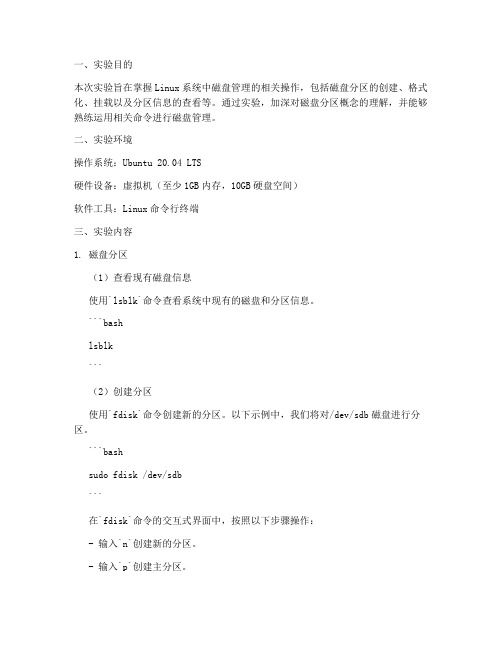
一、实验目的本次实验旨在掌握Linux系统中磁盘管理的相关操作,包括磁盘分区的创建、格式化、挂载以及分区信息的查看等。
通过实验,加深对磁盘分区概念的理解,并能够熟练运用相关命令进行磁盘管理。
二、实验环境操作系统:Ubuntu 20.04 LTS硬件设备:虚拟机(至少1GB内存,10GB硬盘空间)软件工具:Linux命令行终端三、实验内容1. 磁盘分区(1)查看现有磁盘信息使用`lsblk`命令查看系统中现有的磁盘和分区信息。
```bashlsblk```(2)创建分区使用`fdisk`命令创建新的分区。
以下示例中,我们将对/dev/sdb磁盘进行分区。
```bashsudo fdisk /dev/sdb```在`fdisk`命令的交互式界面中,按照以下步骤操作:- 输入`n`创建新的分区。
- 输入`p`创建主分区。
- 按提示输入分区号(例如1)。
- 按提示输入起始扇区,默认回车即可。
- 按提示输入结束扇区,默认回车即可。
- 输入`w`保存并退出`fdisk`。
(3)查看分区信息再次使用`lsblk`命令查看分区信息,确认新创建的分区。
2. 格式化分区(1)使用`mkfs`命令格式化分区。
以下示例中,我们将格式化新创建的分区/dev/sdb1。
```bashsudo mkfs.ext4 /dev/sdb1```(2)确认格式化结果使用`lsblk`命令查看分区信息,确认分区已格式化。
3. 挂载分区(1)创建挂载点在`/mnt`目录下创建一个挂载点,用于挂载新创建的分区。
```bashsudo mkdir /mnt/new_disk```(2)挂载分区使用`mount`命令将新创建的分区挂载到挂载点。
```bashsudo mount /dev/sdb1 /mnt/new_disk```(3)查看挂载信息使用`df -h`命令查看挂载信息,确认分区已挂载。
4. 卸载分区使用`umount`命令卸载已挂载的分区。
实验四Linux系统的磁盘管理..
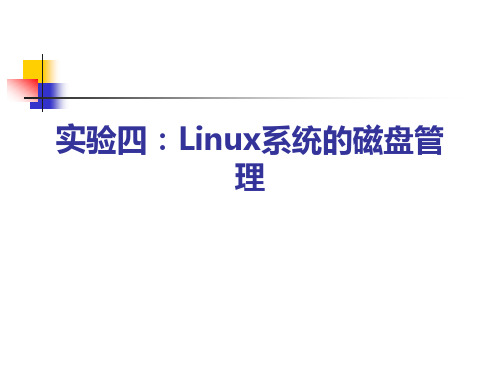
iocharset=gb2312) - o loop 挂载ISO文件时用
例:mount -o iocharset=cp936 /dev/sda1 /mnt/usb (以保证 正常显示中文字符)
1.文件系统加载
2.磁盘管理基本命令
1. dd命令
功能:
从标准输入、文件或设备读取数据,依照指定的格式来转换数据, 再输出 至文件、设备或标准输出。
命令的格式:
dd [OPTION]...
实用例子:
把一张软盘的内容拷贝到另一张软盘上,利用/tmp/tmpfile作为临时存储文 件 1.把源盘插入驱动器中: $ dd if=/dev/fd0 of=/tmp/tmpfile 2.将源盘从驱动器中取出,把目标盘插入: $ dd if=/tmp/tmpfile of=/dev/fd0 3.软盘拷贝完成后,应该将临时文件删除: $ rm /tmp/tmpfile
-s -a
对每个FILE参数只给出占用的数据块总数。 递归地显示指定目录中各文件及子孙目录中各文件占用的数据块数。 若既不指定-s,也不指定-a,则只显示FILE中的每一个目录及其中 的各子目录所占的磁盘块数。 以字节为单位列出磁盘空间使用情况(系统缺省以k字节为单位)。 以1024字节为单位列出磁盘空间使用情况。 最后再加上一个总计(系统缺省设置)。 计算所有的文件大小,对硬链接文件,则计算多次。 跳过在不同文件系统上的目录不予统计。
1.文件系统加载
mount命令的格式
在一般情况下,本节的命令需要您有root身份才能执行。
mount命令可以加载文件系统到指定的挂接点。
mount [-t vfstype] [-o optoins] device dir
实训7_操作系统安装和磁盘管理实训报告
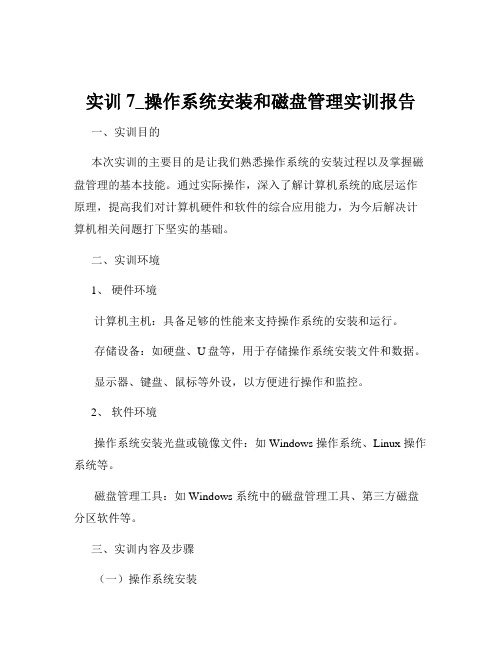
实训7_操作系统安装和磁盘管理实训报告一、实训目的本次实训的主要目的是让我们熟悉操作系统的安装过程以及掌握磁盘管理的基本技能。
通过实际操作,深入了解计算机系统的底层运作原理,提高我们对计算机硬件和软件的综合应用能力,为今后解决计算机相关问题打下坚实的基础。
二、实训环境1、硬件环境计算机主机:具备足够的性能来支持操作系统的安装和运行。
存储设备:如硬盘、U盘等,用于存储操作系统安装文件和数据。
显示器、键盘、鼠标等外设,以方便进行操作和监控。
2、软件环境操作系统安装光盘或镜像文件:如 Windows 操作系统、Linux 操作系统等。
磁盘管理工具:如 Windows 系统中的磁盘管理工具、第三方磁盘分区软件等。
三、实训内容及步骤(一)操作系统安装1、准备工作备份重要数据:在安装操作系统之前,首先需要备份计算机中的重要数据,以免在安装过程中丢失。
制作安装介质:可以通过下载操作系统镜像文件,并将其刻录到光盘或制作成启动 U 盘。
进入 BIOS 设置:重启计算机,在开机过程中按下相应的按键(通常是 Del、F2 等)进入 BIOS 设置界面,将启动顺序设置为首先从安装介质启动。
2、安装操作系统插入安装介质,重启计算机,按照提示进入操作系统安装界面。
选择安装语言、时区、键盘布局等基本设置。
选择安装类型,如全新安装、升级安装等。
对磁盘进行分区和格式化:可以根据需要创建系统分区、数据分区等,并选择合适的文件系统(如 NTFS、FAT32 等)进行格式化。
等待操作系统安装完成:安装过程中,计算机会自动进行文件复制、系统配置等操作,需要耐心等待。
安装驱动程序和更新:操作系统安装完成后,需要安装计算机硬件的驱动程序,以确保硬件能够正常工作。
同时,还需要连接网络,进行系统更新,以修复漏洞和获取最新功能。
(二)磁盘管理1、磁盘分区打开磁盘管理工具:在 Windows 系统中,可以通过右键点击“我的电脑”,选择“管理”,然后在“计算机管理”窗口中选择“磁盘管理”来打开磁盘管理工具。
linux实验五: 磁盘管理含源代码

实验五:磁盘管理实验学时:2学时实验类型:设计实验要求:必修一、实验目的怎样有效地管理磁盘存储空间是操作系统应解决的一个重要问题,通过本实习使学生掌握磁盘存储空间的分配和回收算法。
二、实验内容模拟磁盘空闲空间的表示方法,以及模拟实现磁盘空间的分配和回收。
本实习模拟用位示图管理磁盘存储空间的管理方法。
设计申请一块磁盘空间和归还一块磁盘空间的程序。
要求能显示或打印程序运行前和运行后的位示图;分配时把分配到的磁盘空间的物理地址显示或打印出来,归还时把归还块对应于位示图的字节号和位数显示或打印出来。
假定已有如表1的磁盘空间被占用了,现在要申请五块磁盘空间,运行分配程序,显示或打印运行的结果。
然后再归还如表2的空间,运行回收程序,显示或打印运行结果。
表1表2三、实验原理、方法和手段磁盘初始化时把磁盘存储空间分成许多块(扇区),这些空间可以被多个用户共享。
用户作业在执行期间常常要在磁盘上建立文件或把已经建立在磁盘上的文件删去,这就涉及到磁盘存储空间的分配和回收。
一个文件存放到磁盘上,可以组织成顺序文件(连续文件)、链接文件(串联文件)、索引文件等,因此,磁盘存储空间的分配有两种方式,一种是分配连续的存储空间,另一种是可以分配不连续的存储空间。
为了表示哪些磁盘空间已被占用,哪些磁盘空间是空闲的,可用位示图来指出。
位示图由若干字节构成,每一位与磁盘上的一块对应,“1”状态表示相应块已占用,“0”状态表示该块为空闲。
位示图的形式与实习四中的位示图一样,但要注意,对于主存储空间和磁盘存储空间应该用不同的位示图来管理,绝不可混用。
当申请一块磁盘空间时,由分配程序查位示图,找出一个为“0”的位,计算出这一位对应块的磁盘物理地址,且把该位置成占用状态“1”。
假设现在有一个盘组共80个柱面,每个柱面有两个磁道,每个磁道分成4个物理记录。
那么,当在位示图中找到某一字节的某一位为“0”时,这个空闲块对应的磁盘物理地址为:柱面号=字节号磁道号=[位数/4] 物理记录号={位数/4} 当归还一块磁盘空间时,由回收程序根据归还的磁盘物理地址计算出归还块在位示图中的对应位,把该位置成“0”。
磁盘管理实训报告

磁盘管理实训报告一、实训目的本次实训旨在通过实际操作,使学生掌握Linux系统下磁盘管理的相关知识,包括磁盘分区、格式化、挂载等基本操作,提高学生在实际工作中处理磁盘问题的能力。
二、实训环境1. 操作系统:Linux(CentOS 7)2. 磁盘:一块2G的虚拟硬盘3. 工具:fdisk、parted、mkfs.ext4、mount等三、实训内容1. 磁盘分区(1)使用fdisk命令创建分区首先,使用fdisk命令对虚拟硬盘进行分区操作。
在Linux终端输入以下命令:```fdisk /dev/sdb```其中,/dev/sdb表示虚拟硬盘的设备名称。
(2)选择分区类型进入fdisk交互模式后,按p键查看当前磁盘的分区情况。
按n键创建新分区,然后根据提示选择分区类型(主分区或扩展分区)。
这里以创建主分区为例。
(3)设置分区大小和起始位置根据提示输入新分区的大小和起始位置。
这里以创建一个2G的主分区为例。
(4)保存分区表创建完分区后,按w键保存分区表。
2. 格式化分区使用mkfs.ext4命令对新建的分区进行格式化。
格式如下:```mkfs.ext4 /dev/sdb1```其中,/dev/sdb1表示新建的主分区。
3. 挂载分区(1)创建挂载点在Linux系统中,需要创建一个挂载点来存放分区中的文件。
使用mkdir命令创建挂载点:```mkdir /mnt/sdb1```(2)挂载分区使用mount命令将分区挂载到挂载点:```mount /dev/sdb1 /mnt/sdb1```4. 查看磁盘空间使用情况使用df命令查看磁盘空间使用情况:```df -h```5. 卸载分区使用umount命令卸载分区:```umount /mnt/sdb1```四、实训总结通过本次实训,我掌握了以下磁盘管理操作:1. 使用fdisk命令创建、删除和修改分区。
2. 使用mkfs.ext4命令对分区进行格式化。
linux实验报告--磁盘管理
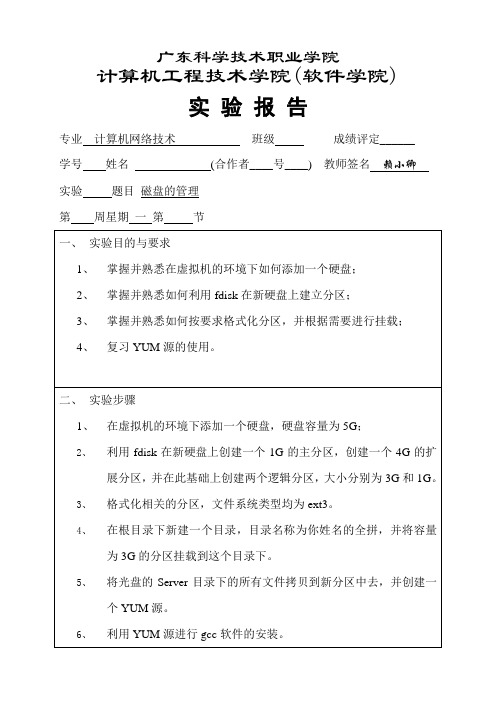
计算机工程技术学院(软件学院)
实验报告
专业计算机网络技术班级成绩评定______
学号姓名(合作者____号____)教师签名赖小卿
实验题目磁盘的管理
第周星期一第节
一、实验目的与要求
1、掌握并熟悉在虚拟机的环境下如何添加一个硬盘;
2、掌握并熟悉如何利用fdห้องสมุดไป่ตู้sk在新硬盘上建立分区;
3、掌握并熟悉如何按要求格式化分区,并根据需要进行挂载;
4、复习YUM源的使用。
二、实验步骤
1、在虚拟机的环境下添加一个硬盘,硬盘容量为5G;
2、利用fdisk在新硬盘上创建一个1G的主分区,创建一个4G的扩展分区,并在此基础上创建两个逻辑分区,大小分别为3G和1G。
3、格式化相关的分区,文件系统类型均为ext3。
4、在根目录下新建一个目录,目录名称为你姓名的全拼,并将容量为3G的分区挂载到这个目录下。
5、将光盘的Server目录下的所有文件拷贝到新分区中去,并创建一个YUM源。
6、利用YUM源进行gcc软件的安装。
1.思考题(由老师在上机前出好题目,学生通过实验后再回答)
2.实验结果(学生填写)
3.心得体会(学生填写)
磁盘管理_实验报告

一、实验目的1. 理解磁盘的基本结构和工作原理。
2. 掌握Linux操作系统中磁盘管理的常用命令。
3. 学会使用磁盘分区、格式化、挂载等基本操作。
4. 了解磁盘故障的检测与修复方法。
二、实验环境1. 操作系统:Linux2. 硬件设备:计算机、硬盘(包括固态硬盘和机械硬盘)3. 软件工具:磁盘分区工具、格式化工具、磁盘检测工具等三、实验内容1. 磁盘结构和工作原理磁盘是计算机中常用的存储设备,主要由以下几个部分组成:磁头:用于读写磁盘上的数据。
磁盘片:由多个磁性盘片组成,用于存储数据。
控制单元:负责控制磁头的移动和数据读写。
磁盘的工作原理如下:1. 当读取数据时,磁头定位到指定位置,读取磁盘片上的数据。
2. 当写入数据时,磁头将数据写入磁盘片上的指定位置。
2. 磁盘管理命令Linux操作系统中,常用的磁盘管理命令如下:fdisk:用于磁盘分区。
mkfs:用于格式化磁盘分区。
mount:用于挂载磁盘分区。
df:用于查看磁盘使用情况。
du:用于查看文件/文件夹大小。
3. 磁盘分区磁盘分区是指将硬盘划分为多个逻辑分区,每个分区可以独立存储数据。
实验步骤:1. 使用fdisk命令创建新的磁盘分区。
2. 使用mkfs命令格式化磁盘分区。
3. 使用mount命令将磁盘分区挂载到文件系统。
4. 磁盘格式化磁盘格式化是指将磁盘分区上的数据全部清空,并建立文件系统。
实验步骤:1. 使用mkfs命令格式化磁盘分区。
2. 使用df命令查看磁盘使用情况。
5. 磁盘挂载磁盘挂载是指将磁盘分区与文件系统关联起来,以便用户访问。
实验步骤:1. 使用mount命令将磁盘分区挂载到文件系统。
2. 使用df命令查看磁盘挂载情况。
6. 磁盘故障检测与修复磁盘故障可能导致数据丢失或系统崩溃。
以下是一些常用的磁盘故障检测与修复方法:使用磁盘检测工具检测磁盘健康状态。
使用磁盘修复工具修复磁盘错误。
备份数据以防止数据丢失。
四、实验结果与分析通过本次实验,我们成功掌握了以下内容:1. 磁盘的基本结构和工作原理。
磁盘管理实验报告

磁盘管理实验报告
磁盘管理实验报告
⼀、实验要求:
1.掌握磁盘分区技巧。
2.掌握虚拟内存的增配及优先级调配。
3.掌握tune2fs的使⽤⽅法。
⼆、实验过程:
1.磁盘的分区:
在linux中我们对磁盘进⾏分区时需要理解添加⼀个新的⽂件系统需要⽣成的⽂件树规则:定义⼀个设备
设备分区
创建⼀个⽂件系统(格式化)
建⽴⼀个卷标
写⼊到/etc/fstab
挂载新的⽂件系统
2.虚拟内存:
虚拟内存的创建有两种⽅式,⼀种是fdisk创建,⼀种是空设备⽂件创建。
(1)fdisk创建(在fdisk界⾯创建需要更改系统标识,然后格式化为swap格式):
(2)空设备创建(这个相当于在已有的分区中腾出空设备,给他名字,然后格式化为swap):
(3)swap优先调⽤级别调试:
3. tune2fs的使⽤:
tune2fs是查看某⼀个分区的详细信息,就如在windows下查看属性⼀样!
我们通过tune2fs -l /dev/sda5来查看sda5的详细信息。
其中我们
需要注意的是Default mount options (none)这⾥的none表⽰什么都没有,⽽/dev/sda2是系统缺省(默认)创建的分区。
Default mount options缺省挂载选项⾃动添加acl权限,不随系统创建,是⾃⼰之后创建出来的。
实验成功。
实验报告完成。
磁盘管理技术实验报告

一、实验目的本次实验旨在使学生掌握磁盘管理的基本原理和方法,熟悉Linux操作系统中磁盘管理的常用命令和工具,了解磁盘分区、格式化、挂载等操作,提高学生在实际工作中处理磁盘问题的能力。
二、实验环境1. 操作系统:Linux Ubuntu 20.042. 硬件环境:虚拟机环境,至少一块硬盘3. 软件环境:fdisk、parted、mkfs、mount、df、du等磁盘管理工具三、实验内容1. 磁盘分区(1)使用fdisk命令创建磁盘分区首先,通过fdisk命令进入磁盘分区编辑模式,然后输入n创建新分区,选择分区类型(主分区或扩展分区),指定分区大小,最后输入t修改分区类型。
(2)使用parted命令创建磁盘分区parted命令可以用于创建、删除、修改磁盘分区。
首先,通过parted命令进入磁盘分区编辑模式,然后输入mkpart创建新分区,指定分区类型、大小和文件系统。
2. 磁盘格式化使用mkfs命令对磁盘分区进行格式化,指定分区类型(如ext4、ext3、ext2、fat32等)。
3. 磁盘挂载使用mount命令将磁盘分区挂载到文件系统,指定挂载点。
4. 磁盘使用情况查看使用df命令查看磁盘使用情况,包括总空间、已用空间、可用空间等信息。
5. 磁盘空间占用情况查看使用du命令查看文件或目录占用空间大小。
6. 磁盘配额设置使用quota命令设置磁盘配额,限制用户或用户组在磁盘上的使用量。
7. 逻辑盘配置使用lvm(逻辑卷管理)工具配置逻辑盘,包括创建物理卷、卷组、逻辑卷,以及拓展和缩小逻辑卷的大小。
四、实验步骤1. 创建磁盘分区首先,使用fdisk命令创建磁盘分区,然后使用parted命令创建磁盘分区。
2. 格式化磁盘分区使用mkfs命令对磁盘分区进行格式化,指定分区类型。
3. 挂载磁盘分区使用mount命令将磁盘分区挂载到文件系统,指定挂载点。
4. 查看磁盘使用情况使用df命令查看磁盘使用情况。
5. 查看磁盘空间占用情况使用du命令查看文件或目录占用空间大小。
linux磁盘管理实验报告
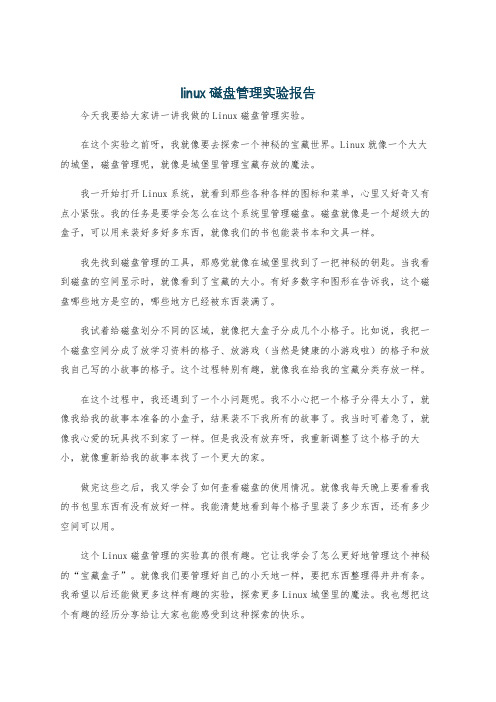
linux磁盘管理实验报告今天我要给大家讲一讲我做的Linux磁盘管理实验。
在这个实验之前呀,我就像要去探索一个神秘的宝藏世界。
Linux就像一个大大的城堡,磁盘管理呢,就像是城堡里管理宝藏存放的魔法。
我一开始打开Linux系统,就看到那些各种各样的图标和菜单,心里又好奇又有点小紧张。
我的任务是要学会怎么在这个系统里管理磁盘。
磁盘就像是一个超级大的盒子,可以用来装好多好多东西,就像我们的书包能装书本和文具一样。
我先找到磁盘管理的工具,那感觉就像在城堡里找到了一把神秘的钥匙。
当我看到磁盘的空间显示时,就像看到了宝藏的大小。
有好多数字和图形在告诉我,这个磁盘哪些地方是空的,哪些地方已经被东西装满了。
我试着给磁盘划分不同的区域,就像把大盒子分成几个小格子。
比如说,我把一个磁盘空间分成了放学习资料的格子、放游戏(当然是健康的小游戏啦)的格子和放我自己写的小故事的格子。
这个过程特别有趣,就像我在给我的宝藏分类存放一样。
在这个过程中,我还遇到了一个小问题呢。
我不小心把一个格子分得太小了,就像我给我的故事本准备的小盒子,结果装不下我所有的故事了。
我当时可着急了,就像我心爱的玩具找不到家了一样。
但是我没有放弃呀,我重新调整了这个格子的大小,就像重新给我的故事本找了一个更大的家。
做完这些之后,我又学会了如何查看磁盘的使用情况。
就像我每天晚上要看看我的书包里东西有没有放好一样。
我能清楚地看到每个格子里装了多少东西,还有多少空间可以用。
这个Linux磁盘管理的实验真的很有趣。
它让我学会了怎么更好地管理这个神秘的“宝藏盒子”。
就像我们要管理好自己的小天地一样,要把东西整理得井井有条。
我希望以后还能做更多这样有趣的实验,探索更多Linux城堡里的魔法。
我也想把这个有趣的经历分享给让大家也能感受到这种探索的快乐。
Linux 系统管理实训大纲

《Linux 系统管理》实训大纲一、课程内容概述《Linux系统管理》是计算机网络技术专业的核心课程,通过本课程的学习,使学生掌握在Linux操作系统平台下进行磁盘管理、用户管理、文件管理、进程管理、安全管理以及设计方法,从而能够完成系统的管理、定制和维护,并能加入到办公网络实现文件的共享。
二、课程目标通过本课程的学习,使学生能够完成Linux系统的安装与维护,熟练使用文件、目录管理命令,熟练掌握组和用户的管理维护,能够安装、升级、卸载应用软件,熟悉Linux下文本编辑技巧,对系统的资源进行定制和配置,掌握Linux下网络参数配置,实现办公网络内的文件资源共享,具备定制维护Linux系统的能力,使学生具达到Linux系统管理员水平并获得相应职业资格证书。
三、课程学时总学时:72学时其中:实训课学时数:40学时,综合实训12学时四、课程内容组织结构环境搭建基本配置高级管理主要介绍linux系统的安装方式和最基本的以用项目一主要学习Linux系统桌面环境、vi编辑器的使用、用户和组的管理以及文件和目录管理等基本的操作使用。
项目二至项目五介绍Linux系统Shell的编程和简单脚本书写、权限管理、进程管理、软件管理以及磁盘管理等的使用管理。
项目六至项目十五、实训内容及学时分配实训实训内容实训学时1安装linux42启动Linux进行桌面环境设置43使用文本编辑器vi进行查找替换24使用文本编辑器vi进行多文件查看25用户和组管理实训46Linux文件管理实训47为不同用户设置不同文件读写权限48Linux系统中shell实训49进程的管理实训410使用RPM软件包安装FTP软件211使用tar包安装Apache软件212磁盘管理实训4合计40六、项目实训安排项目1 安装linux系统实训目标了解安装Linux的计算机的硬件配置情况实训一安装linux背景某公司需要安装和配置1 台linux的服务器。
实训目标安装Linux的计算机的硬件配置情况实训准备Linux系统光盘(或iso 文件),准备虚拟机内存设为256MB,硬盘设为8GB,分为C:、D:两个分区,每个分区4GB。
实验五Linux磁盘与文件系统管理

刘飞
实验内容
练习ln命令,创建两种符号链接 练习磁盘分区、格式化、检验、挂载、卸载 练习挂载光驱、U盘和iso镜像 练习df,du, dumpe2fs, e2label,dd 练习文件系统的自动挂载 练习swap分区创建、挂载和关闭 练习使用tar进行压缩和打包 完成《鸟哥的linux私房菜》第八章“linux磁盘与文件系 统管理”情境模拟题一和情境模拟题二。 9. 将本次实验依照“输入命令”和“输出结果”制作两个 文件,打包成一个压缩文件,使用“学号+姓名”命名, 发给教师机。 1. 2. 3. 4. 5. 6. 7. 8.
ቤተ መጻሕፍቲ ባይዱ
实验要求
1. 尽量通过man解决问题 2. 撰写实验报告 3. 课代表收齐实验报告,下次课前交到西4419。
linux实验2_磁盘管理

实验二Linux系统的磁盘管理目录实验二Linux系统的磁盘管理 (1)1实验环境 (2)2实验内容 (2)2.1磁盘管理命令 (2)2.1.1 df (2)2.1.2 du (4)2.1.3 fdisk (6)3实验小节 (8)1实验环境本实验根据移动云平台的《Linux指令入门-系统管理》进行,为了直观展示linux命令对文件的操作,部分实验使用个人电脑双系统的linux环境,这样可以直接打开文件观察。
由于没有使用docker或虚拟机来备份恢复系统,所以分盘等操作会影响linux系统的使用,因此部分实验直接使用移动云的ECS实例。
2实验内容2.1磁盘管理命令2.1.1 dfdf命令描述:该命令检查文件系统的磁盘空间占用情况。
可以利用该命令来获取硬盘被占用了多少空间,目前还剩下多少空间等信息df命令格式:df [参数] [目录或文件名]参数说明:df命令用法示例:示例一:显示磁盘使用情况。
示例二:以inode模式来显示磁盘使用情况示例三:显示系统内的所有特殊文件格式、名称及磁盘使用情况。
示例四:以GBytes、MBytes、KBytes等格式显示各文件系统容量。
2.1.2 dudu命令描述:查看磁盘使用空间。
du与df命令不同点在于,du命令用于查看文件和目录磁盘的使用空间。
du命令语法:du [参数] [文件或目录名称]参数说明:du命令使用示例:示例一:列出当前目录下的所有文件夹的容量。
示例二:列出当前目录下的所有文件夹和文件的容量。
示例三:列出当前目录下的所有文件夹和文件的容量,并以G、M、K格式显示容量。
示例四:列出根目录底下每个目录所占用的容量,并以MBytes单位显示容量。
2.1.3 fdiskfdisk命令描述:该命令用于磁盘分区。
fdisk命令语法:fdisk [-l] 装置名称参数说明:参数-I表示输出后面装置名称的所有的分区内容。
若仅有fdisk -l时,则系统将会把整个系统内能够搜寻到的装置的分区均列出来。
实验六--Linux中的磁盘管理

实验六--L i n u x中的磁盘管理-CAL-FENGHAI.-(YICAI)-Company One1实验六 Linux中的磁盘管理姓名:完成所需时间:一.实验目的:1.掌握磁盘分区的方法;2.掌握文件系统的建立、挂装、解挂和检查方法;3.理解自动挂装;4.理解文件权限。
二.实验内容:1. 使用fdisk命令进行磁盘分区;2. 使用mkfs命令创建文件系统;3. 使用fsck命令检查文件系统;4. 使用mount和umount命令实施挂载和卸载文件系统的操作;5. 学会使用软盘和光盘;6. 在系统启动时自动挂装文件系统;三.实验练习:实验前准备:启动vmvare之前请先:点击Edit virtual machine settings, 点击ADD…, 点击下一步,选择hard disk , 下一步,create a new vitual disk , 下一步,选择IDE,下一步,设置磁盘大小1GB,下一步,完成。
这样,你的linux系统中将增加一个新的未格式化的硬盘(虚拟的)。
实验步骤(★本实验中1、2请严格按照要求完成!!):1.使用fdisk –l 查看linux系统中的磁盘设备信息。
新加入的硬盘显示的设备文件名称是:22.使用fdisk命令对新的硬盘进行分区:●以root用户登录到系统字符界面下,输入fdisk命令,把要进行分区的硬盘设备文件作为参,其命令是:●输入n,选择l,创建逻辑分区(空间为扩展分区的一半左右)。
●再次利用子命令n创建另一个逻辑分区,将硬盘所有剩余空间都分配给它。
●输入子命令p,显示分区表,查看新创建好的分区。
3●输入子命令l,显示所有的分区类型的代号。
●输入子命令w,把设置写入硬盘分区表,退出fdisk并重新启动系统。
完成后使用fdisk –l ,认真读懂每一项。
写上此部分你的小结:Linux分区和Window分区有几点不同,Window系统中使用盘符来识别不同的分区,而在Linux中使用分区的设备名来识别不同的分区,Linux分区数字编号1~44留给主分区使用,逻辑分区编号从5开始。
实训五LVM高级磁盘管理

Linux系统管理课程实验报告一、实验内容(含实验原理介绍):1、添加两个硬盘,大小分别为10G,5G。
2、使用该两个硬盘的全部空间组成一个卷组(vgDisk)3、将该卷组(vgDisk)划分4个逻辑卷(lv1、lv2、lv3、lv4),平均分配每个逻辑卷的大小。
4、将4个逻辑卷格式化为ext3类型,并分别挂载到/lv1、/lv2、/lv3、/lv45、查看挂载情况。
6、再次添加一个硬盘,大小为4G,将该硬盘添加进卷组(vgDisk)7、为每个逻辑卷扩充1G的容量8、重新挂载,再次查看挂载情况二、实验目的:1、理解逻辑卷管理(LVM)的意义2、掌握LVM的创建及使用三、涉及实验的相关情况介绍(包含使用软件或实验设备等情况):实验时间:14周星期二第1、2、3、4节课实验地点:主教学楼1308实验设备:配置内存2G、硬盘500G的普通计算机,安装windows xp操作系统。
使用软件:vmware workstation v7.0 虚拟机软件,虚拟机安装CentOS Linux 5.5系统,使用putty远程连接软件连接Linux,虚拟机采用桥接方式连接局域网。
四、实验步骤与结果1.添加两个硬盘,大小分别为10G,5G。
2. 使用该两个硬盘的全部空间组成一个卷组(vgDisk)(1) 使用fdisk –l查看添加的硬盘的编号#fdisk -l可以看到,添加的两个硬盘分别是:/dev/sdc、/dev/sdd(2) 将两个硬盘全部创建为物理卷(3)将两个物理卷合并成卷组vgDisk3. 将该卷组(vgDisk)划分4个逻辑卷(lv1、lv2、lv3、lv4),平均分配每个逻辑卷的大小。
#lvcreate -L 3800m -n lv1 vgDisk#lvcreate -L 3800m -n lv2 vgDisk#lvcreate -L 3800m -n lv3 vgDisk#lvcreate -L 3800m -n lv4 vgDisk4. 将4个逻辑卷格式化为ext3类型,并分别挂载到/lv1、/lv2、/lv3、/lv4查看挂载情况。
- 1、下载文档前请自行甄别文档内容的完整性,平台不提供额外的编辑、内容补充、找答案等附加服务。
- 2、"仅部分预览"的文档,不可在线预览部分如存在完整性等问题,可反馈申请退款(可完整预览的文档不适用该条件!)。
- 3、如文档侵犯您的权益,请联系客服反馈,我们会尽快为您处理(人工客服工作时间:9:00-18:30)。
linux管理磁盘项目实训
Linux 系统的磁盘管理是一个非常重要的主题,涉及到磁盘分区、文件系统、磁盘挂载、磁盘配额等方面的内容。
在实训项目中,你可以从以下几个方面展开:
1. 磁盘分区,介绍如何使用 fdisk 或 parted 等工具对磁盘
进行分区,包括创建、删除、调整分区大小等操作。
可以演示如何
创建主分区、逻辑分区和扩展分区等。
2. 文件系统管理,讲解如何使用 mkfs 命令创建不同类型的文件系统,比如 ext4、xfs、btrfs 等。
同时可以介绍如何对文件系
统进行扩展、收缩以及文件系统的检查和修复。
3. 磁盘挂载,说明如何将新创建的文件系统挂载到 Linux 文
件系统中,包括临时挂载和永久挂载的方法,以及如何通过
/etc/fstab 文件实现开机自动挂载。
4. 磁盘配额,介绍如何在 Linux 中设置磁盘配额,限制用户
或组在指定文件系统上的磁盘使用量,可以演示如何为用户设置配
额并监控其使用情况。
5. RAID 配置,如果条件允许,可以介绍如何在 Linux 系统上配置软件 RAID,包括 RAID 0、RAID 1、RAID 5 等不同级别的配置方法。
在实训项目中,可以结合理论知识和实际操作,通过演示和练习的方式让学员全面掌握 Linux 系统下磁盘管理的相关技能。
希望这些内容能够帮助到你。
